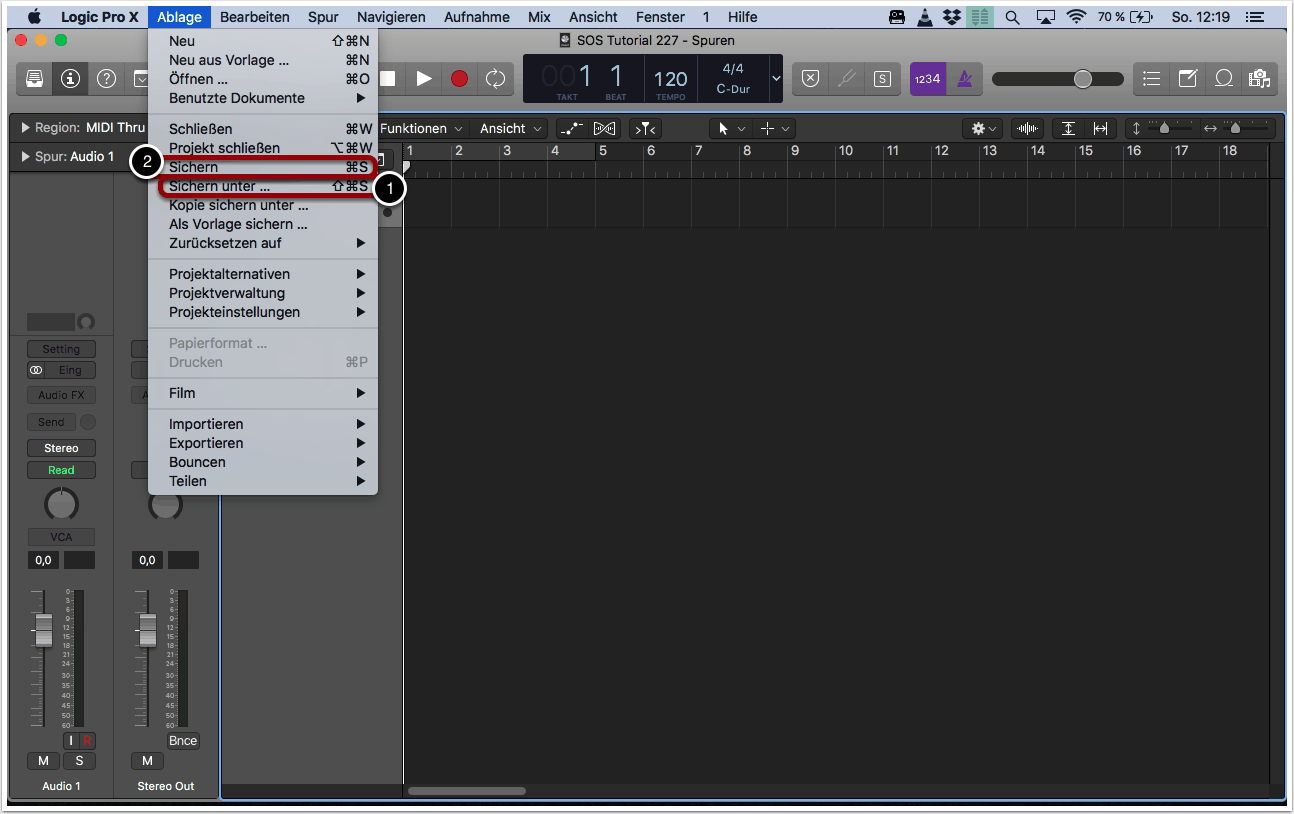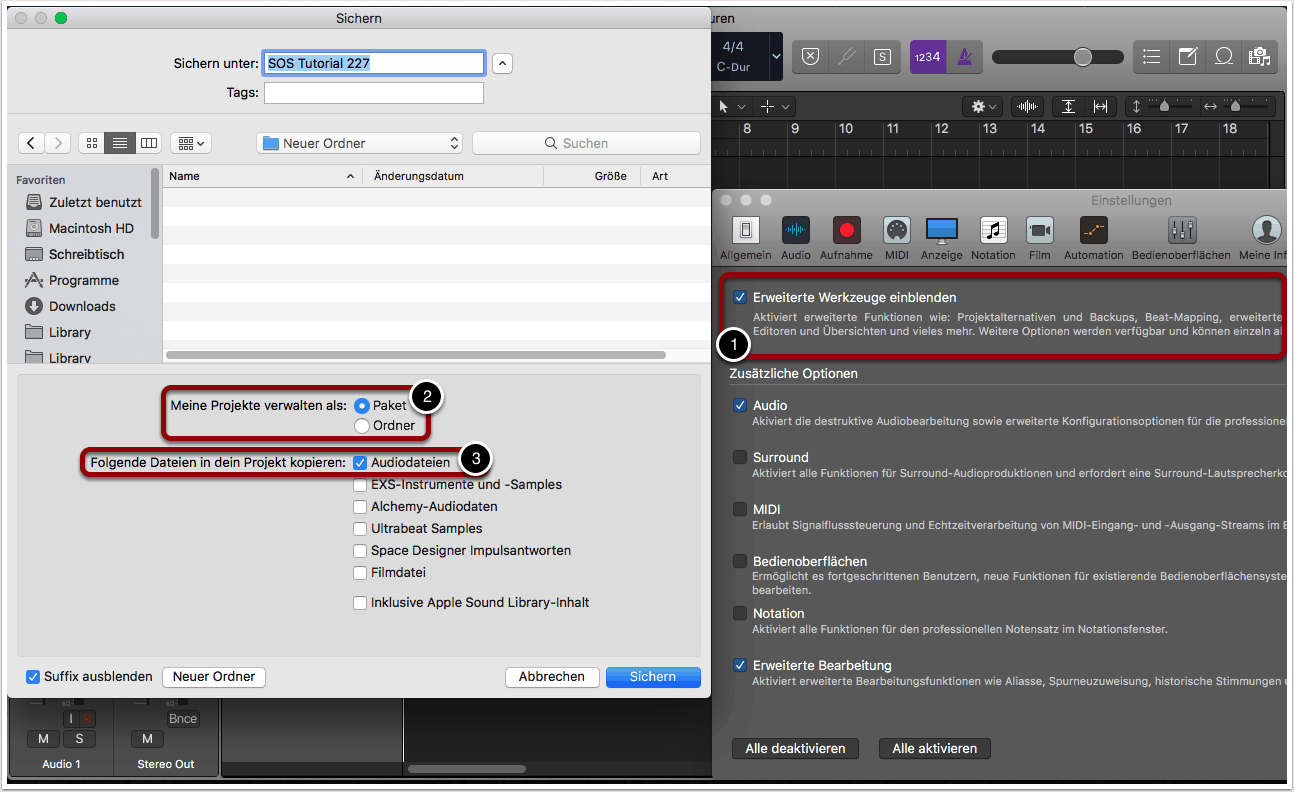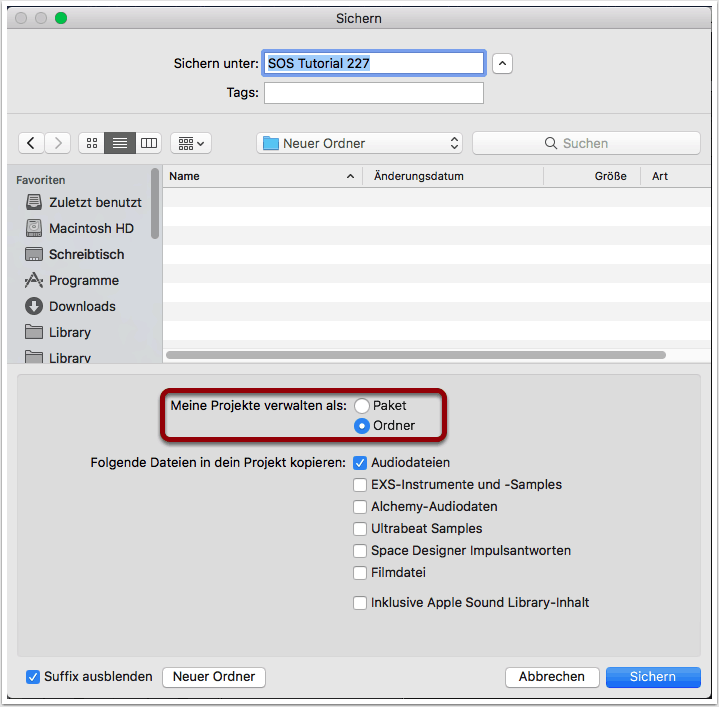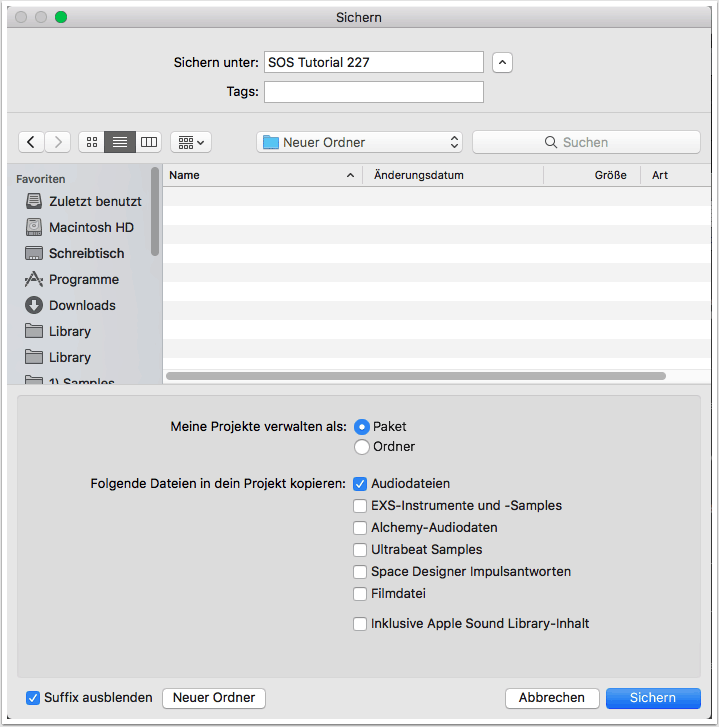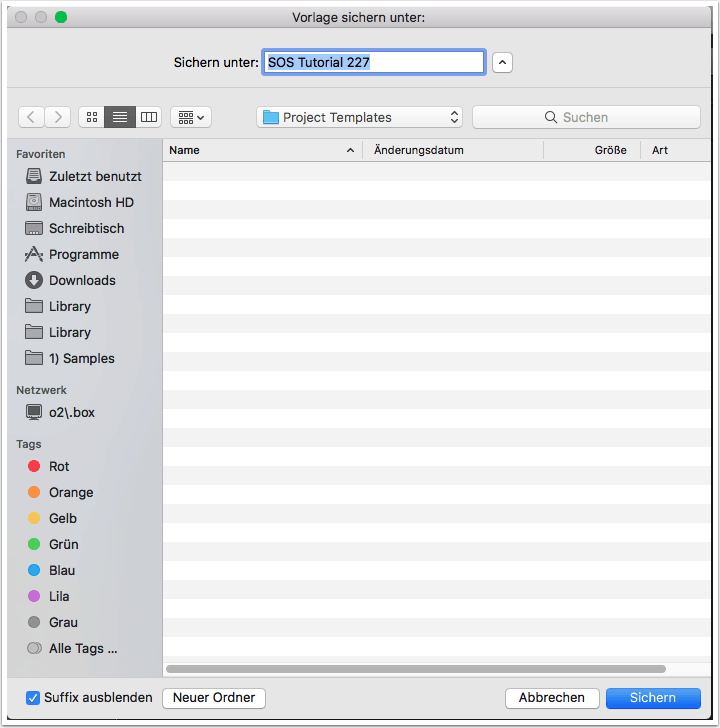Ziel

Das Speichern von Projekten ist eine ebenso banale wie wichtige Aufgabe. Durch fehlende Backups oder falschen Umgang bei der Sicherung von Projektdaten können auf einen Schlag viele Stunden an Arbeit vernichtet werden.
In diesem Tutorial erklären wir euch alles, was ihr über das Sichern von Logic-Sessions wissen müsst.
1. Speichern und Speichern unter
Über „Ablage“ -> „Sichern unter…“ kannst du ein Projekt erstmalig sichern (1).
„Ablage“ -> „Sichern“ kannst du verwenden, um die letzten Änderungen zu einer bereits gespeicherten Session hinzuzufügen (2).
Hierzu noch eine gute Nachricht:
Bei einem Programmabsturz sichert Logic Pro X deine Arbeit in den meisten Fällen automatisch, so dass die letzten Änderungen an einem Projekt nicht verloren gehen. Das trifft jedoch nicht zu, wenn beispielsweise dein Betriebssystem unerwartet herunterfährt oder dein Computer durch einen Sturz beschädigt wird. Du solltest dir also unbedingt das regelmäßige Sichern deiner Daten angewöhnen! Das geht am einfachsten mit dem Shortcut cmd + S.
2. Projekt als Paket sichern
Zum erstmaligen Speichern von Projekten bietet Logic Pro X zwei Möglichkeiten – als Paket oder Projektordner.
Wenn du eine Logic-Session als Paket sichern willst, musst du zunächst die Option „Erweiterte Werkzeuge einblenden“ aktivieren. Diese findest du in der Rubrik „Erweitert“ in den Haupteinstellungen von Logic Pro X (Logic Pro X -> Einstellungen -> Erweitert) (1).
Über „Sichern unter…“ kannst du anschließend die Option „Meine Projekte verwalten als: Paket“ auswählen (2).
Außerdem kannst du auswählen, welche Dateien in das Paket kopiert werden sollen. Wir empfehlen, zumindest bei „Audiodateien“ einen Haken zu setzen. Wenn du also Audiomaterial in dein Projekt importierst, werden mit dieser Option Kopien der Dateien erstellt und im Logic-Paket abgelegt (3).
3. Projekt als Projektordner sichern
Alternativ kannst du ein Projekt auch als Projektordner sichern. Dieser enthält die Projektdatei sowie Unterordner für Medien und weitere im Projekt vertretene Dateien (inklusive Audiodateien, Impulsantworten, Sample-Instrumenten, Samples und Ultrabeat-Samples).
4. Kopie sichern
Wenn du „Kopie sichern unter“ auswählst, werden Kopien aller Aufnahmen in der Kopie des Projekts gespeichert. Diese Option kannst du zum Archivieren und Verschieben von Daten verwenden.
„Kopie sichern unter“ findest du ebenfalls über „Ablage“.
5. Template erstellen
Du kannst eine Session auch als Template speichern. Damit kannst du eine gute Ausgangsbasis zur Erstellung neuer Projekte nach eigenen Wünschen gestalten. Beispielsweise kannst du eine MIDI-Spur mit deinem Lieblingsinstrument erstellen oder einen Limiter auf die Masterspur setzten – all diese Einstellungen werden mitgespeichert. Selbst Fensteranordnungen und Projekteinstellungen werden vom Template übernommen.
Um eine Session als Template zu sichern, wähle „Ablage“ -> „Als Vorlage sichern“ und gebe anschließend einen Namen ein.
Erstellte Vorlagen kannst du bei der Projektauswahl über „Meine Vorlagen“ auswählen.
Copyright 2019 – www.schoolofsound.ch